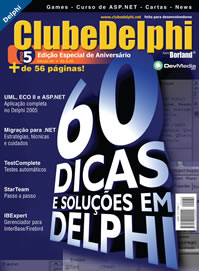
le="FONT-SIZE: 10pt; FONT-FAMILY: Symbol; mso-fareast-font-family: Symbol; mso-bidi-font-family: Symbol">· Como fazer testes visuais: se um método é essencialmente visual (uma rotina de desenho na tela, por exemplo), como garantir que o resultado está correto sem verificá-lo manualmente?
· Como testar a interface de usuário? Devemos simular cliques do mouse ou teclar algo para obter um resultado – como fazer isso?
· Como verificar se a aplicação se comporta bem ao longo do tempo? Como saber se, após uma hora de uso, a aplicação não travará ou apresentará erros?
Podem-se criar testes que passem por cima de algumas dessas limitações, porém isso nem sempre é fácil, muitas vezes o teste a ser criado passa a ser tão ou mais complexo que o próprio código a ser testado (nesse caso, será que é necessário um projeto para testar o projeto de testes?).
Quando tive um problema desses, para testar um código visual que gerava uma imagem com dados de sinal biológico, perguntei a quem usava testes unitários há mais tempo e foi sugerido o uso da ferramenta TestComplete, da AutomatedQA (a mesma fabricante do AQTime, discutido na edição 51).
Ao baixá-la, verifiquei que se tratava de uma ferramenta de testes muito completa e que poderia responder a essas limitações e a muitas outras que poderiam aparecer. Ela permite gerar uma suíte de testes que testa a aplicação de maneira visual e também suas propriedades internas.
Introdução ao TestComplete
Uma versão de avaliação do TestComplete, que pode ser usada por 30 dias, está disponível em www.automatedqa.com/downloads/testcomplete.
Após baixar, instalar e executar o programa, é mostrada a tela principal do TestComplete. Abaixo da barra de ferramentas, são mostradas as guias correspondentes às janelas do programa. Cada guia corresponde a uma janela, que pode ficar flutuando ao dar um clique duplo na guia correspondente.
· Script Editor: é onde são mostrados (e podem ser editados) os scripts de teste do projeto;
· Suites: mostra as suítes de teste disponíveis para o projeto;
· Test log: permite visualizar os logs de testes executados;
· Object Browser: mostra os processos em execução na máquina. Para cada processo, são mostradas as janelas ligadas a ele e, em alguns casos, até as propriedades de cada janela. Aqui se pode também alterar algumas propriedades, que alteram o valor no programa executado;
· Stores: mostra os componentes de armazenamento usados para os testes no programa, como figuras geradas (que podem ser comparadas com padrões) ou arquivos;
· ActiveX wizard: mostra os eventos suportados pelo TestComplete;
· ...














